- 公開日:
- 更新日:
Apple TVのアプリがいらない場合の削除方法
この記事では、Apple TVからアプリを削除する方法と、iPhoneのApple TVアプリを削除する方法について説明します。
また、Apple TVのアプリが勝手にインストールされる原因について解説していますので、知りたい方はどうぞご参照ください。
Apple TVのアプリがいらない場合の削除方法
不要なApple TVのアプリを削除する方法については、以下をご覧ください。
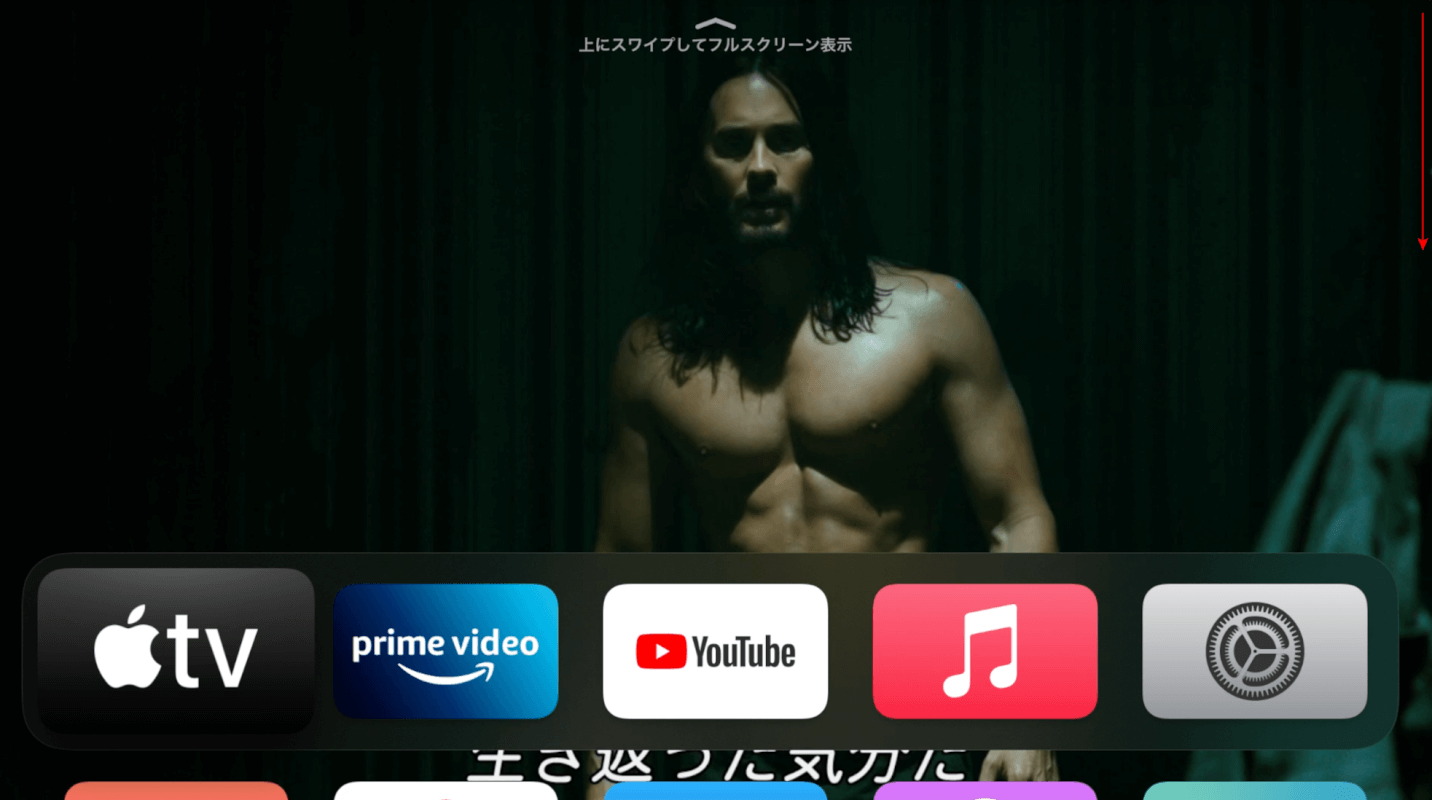
Apple TVを開き、下にスクロールします。
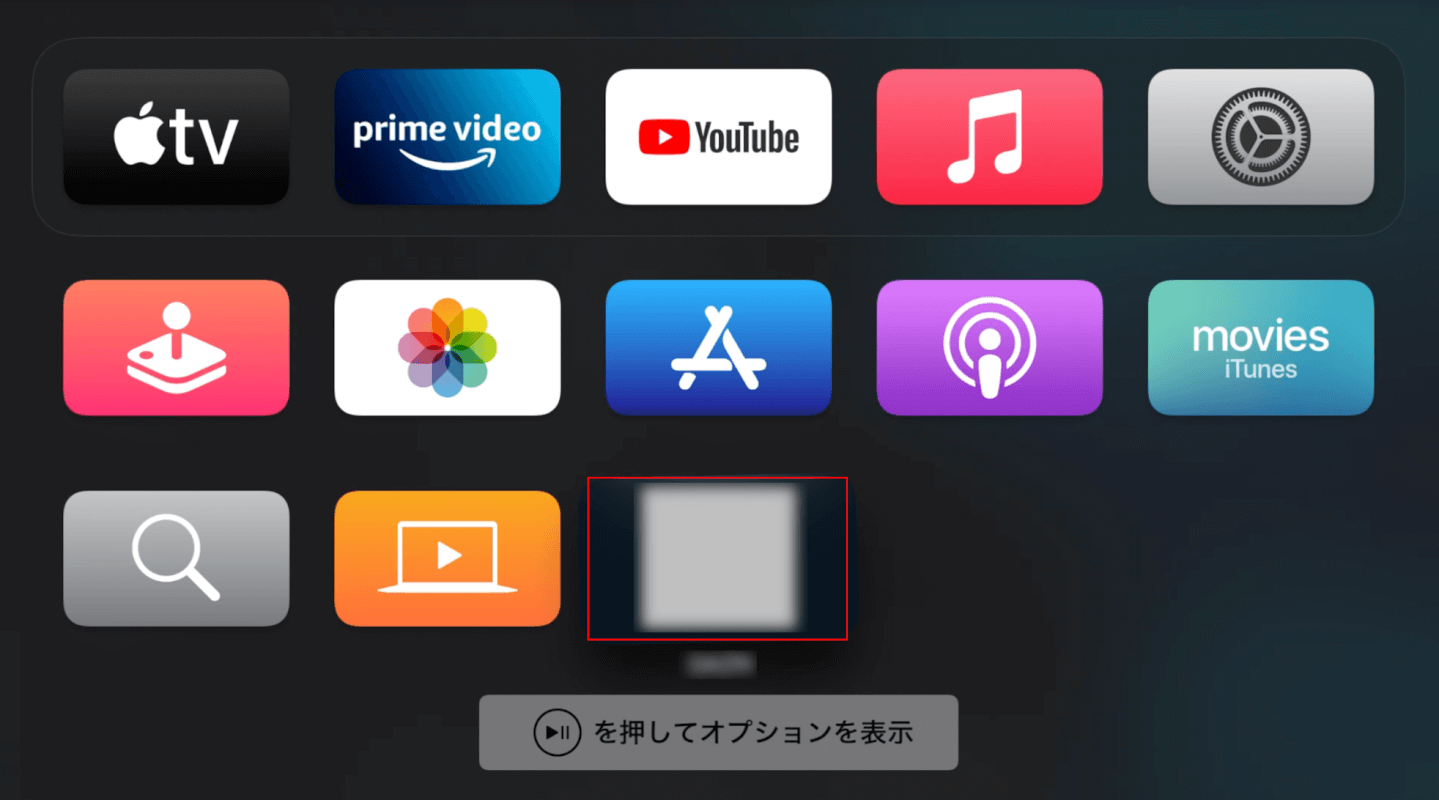
削除したいアプリを選択します。

Apple TVのリモコンで、①選択ボタンを1~2秒ほど長押しし、削除したいアプリが揺れるのを確認します。②再生/一時停止ボタンを押します。
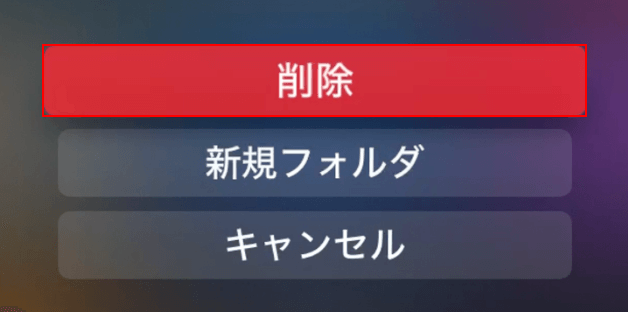
削除ボタンを押します。
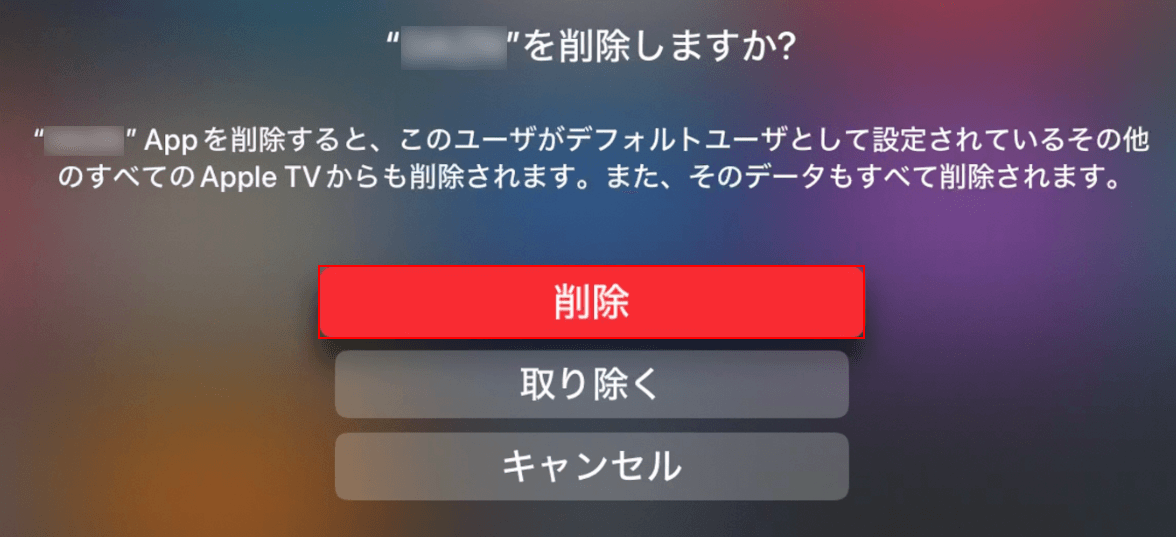
「”…(アプリの名前)”を削除しますか?」のメッセージが表示されました。削除ボタンを押します。
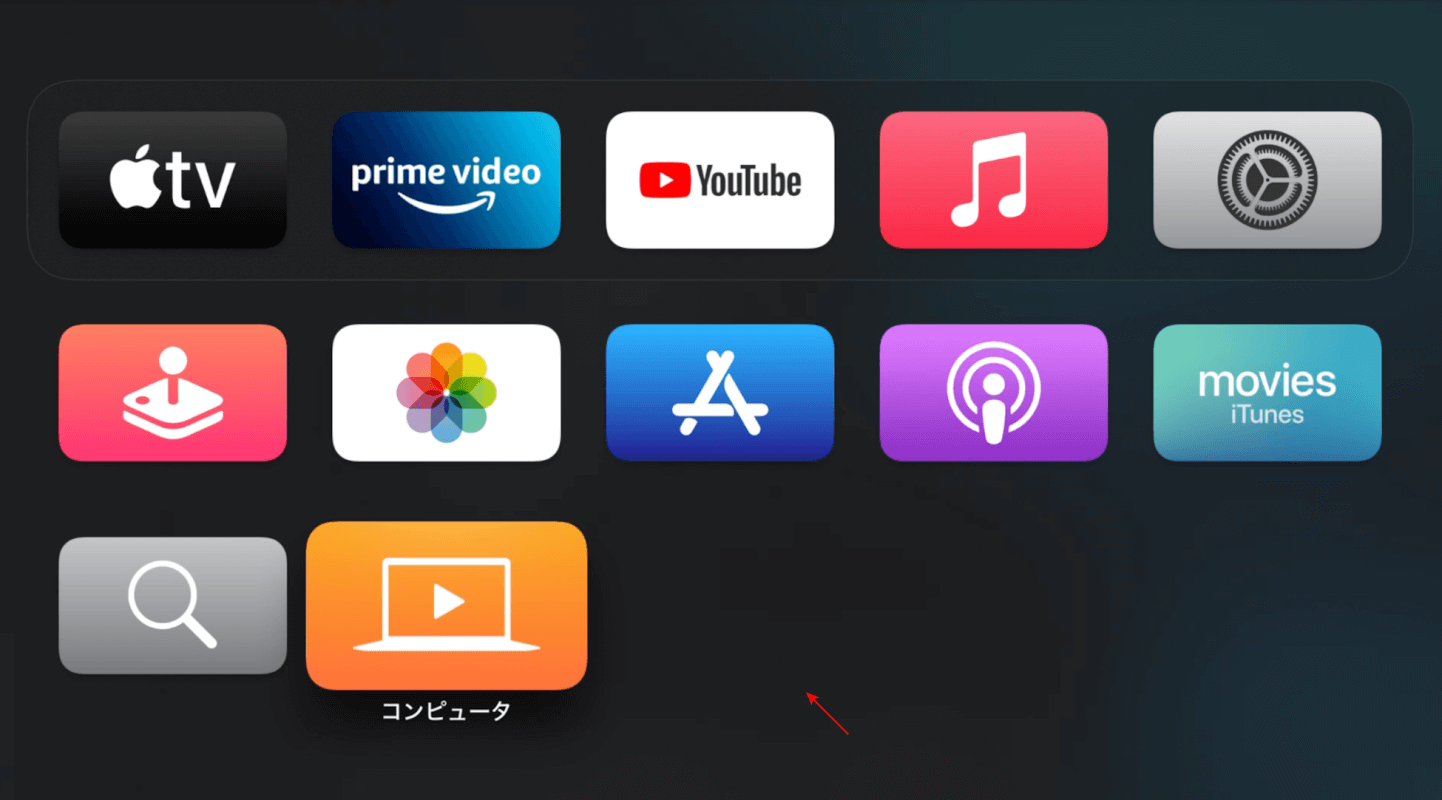
Apple TVから指定したアプリが削除されました。
Apple TVというアプリがスマホに勝手にインストールされた場合
Apple TVというアプリがスマホに勝手にインストールされるというのは、どういうことでしょうか?
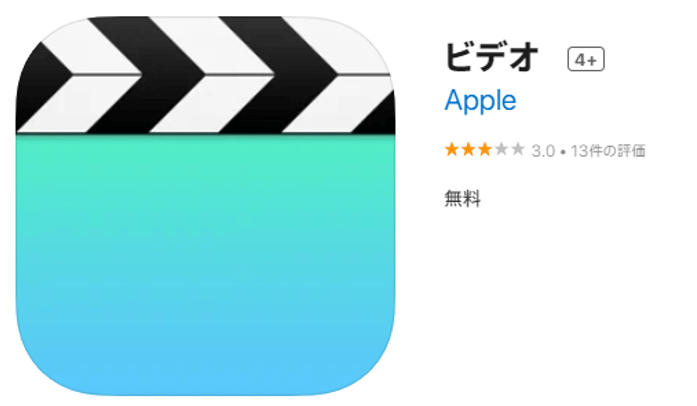
従来は、「ビデオ」と呼ばれるアプリがiPhoneにプリインストールされていました。
このアプリは、iTunes Storeで購入した映画やテレビ番組などの動画を視聴することができるものでした。
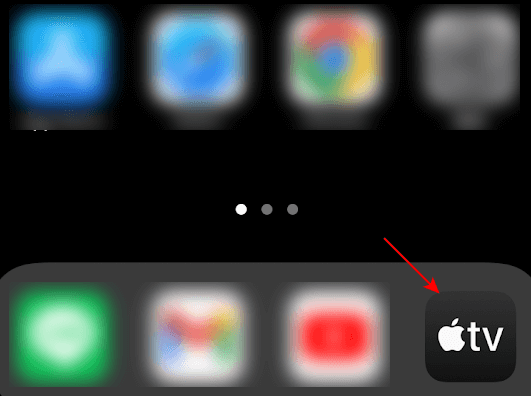
しかし、2019年5月13日にリリースされたiOS 12.3で、ビデオアプリはApple TVアプリに切り替わりました。
Apple TVは、Hulu(フール)、FOD(フジテレビオンデマンド)、DAZN(ダゾーン)など多くの動画配信サービスを見ることができるので、実際に使えるかどうか、一度中を覗いてみることをおすすめします。
それでもApple TVアプリが不要な場合は、以下の手順でスマホ(iPhone)から削除することもできます。
Apple TVアプリをスマホから削除する
Apple TVアプリをスマホから削除する方法については、以下のとおりです。
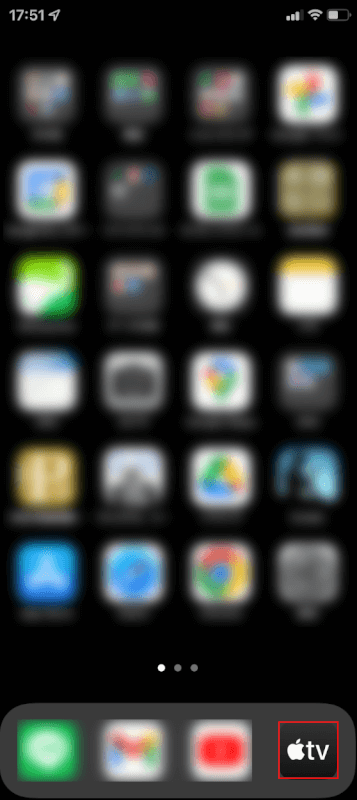
iPhoneで、Apple TVアプリを選択し、長押しします。
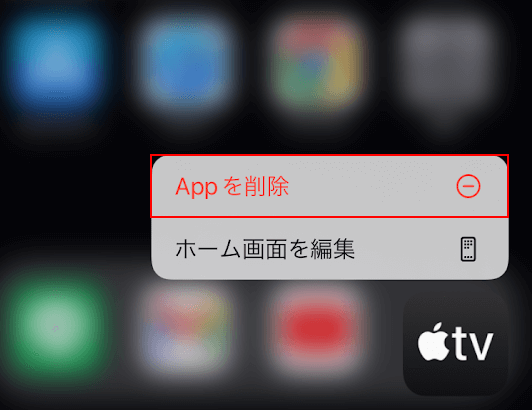
Appを削除を選択します。
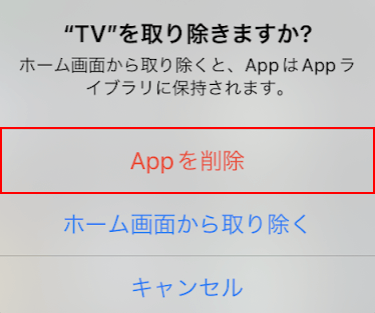
「”TV”を取り除きますか?」のメッセージが画面に表示されました。
Appを削除ボタンをタップします。
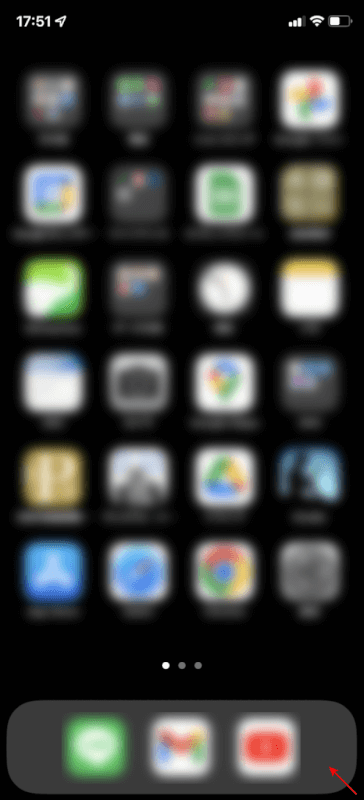
Apple TVアプリが削除されました。
本記事では、以下のデバイスを使用して検証しています。他の環境では再現できない可能性がありますのでご了承ください。
- iPhone 11 iOS 15.5
- Apple TV 4K (第2世代) tvOS 15.5.1
